Tota la informació emmagatzemada a l’ordinador es presenta en forma de fitxers: fitxers de text, gràfics, d’àudio o de vídeo. Cada fitxer té el seu propi format registrat o extensió de nom de fitxer.
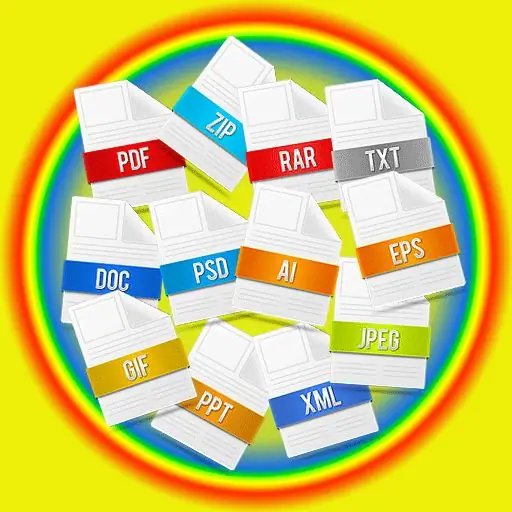
Per què el fitxer necessita una extensió?
Una extensió de nom de fitxer (o simplement una extensió) és una combinació seqüencial de caràcters que s’utilitza per permetre a un usuari o programari identificar i reconèixer el contingut d’un fitxer.
L'extensió de fitxer s'afegeix i se separa del nom del fitxer amb un punt, per exemple bloc.txt, on.txt és l'extensió de fitxer, que indica que el document que la té s'obrirà amb el bloc de notes. Es tracta d’un fitxer de text. Quan l'usuari intenta obrir el fitxer, s'iniciarà automàticament el programa corresponent a l'extensió. En el nostre exemple, es tracta d’un quadern. Algunes extensions ja mostren que el document és un programa, per exemple.exe. Els usuaris solen veure el nom del fitxer, ja que l’extensió els interessa poc.
L'extensió pot consistir no només en una combinació de lletres, sinó que també inclou números. Per exemple mp3.
Com es defineix l'extensió necessària
Si, quan es treballa amb qualsevol document, ha de desar-lo en un format determinat, ha de fer clic a "fitxer", seleccionar "desar com a" i seleccionar el lloc on s'emmagatzemarà el document. A la part inferior de la finestra que s’obre, veureu dues línies. Al primer, heu d'introduir el nom del vostre document i el segon serveix per seleccionar-ne l'extensió. Feu clic esquerre a la llista desplegable i veureu diferents formats de fitxer. Seleccioneu l'extensió necessària i feu clic a "desa".
A continuació, podeu trobar el document desat, moure-hi el cursor del ratolí i veure la línia "tipus" - després que aquesta paraula sigui l'extensió del fitxer. Si coincideix amb el que necessiteu, ho heu fet tot bé.
Val la pena saber que el sistema operatiu de l'ordinador es pot configurar de manera que l'extensió no es mostri. Per configurar la seva visualització, obriu qualsevol carpeta, a l'extrem superior esquerre seleccioneu "servei", després "propietats de la carpeta" o "opcions de carpeta", desmarqueu la casella "Amaga les extensions per als tipus de carpeta registrats" i feu clic a D'acord. Ara es mostraran extensions de fitxer per a tots els documents.
Tant si el vostre equip està configurat com per mostrar extensions de fitxer, els documents s’obriran de totes maneres al programa desitjat.
Tingueu en compte que si heu de canviar el nom del nom del fitxer, feu-ho amb cura, recordeu, només podeu canviar l’entrada al punt, ja que al darrere ja hi ha un tipus d’extensió, que pot canviar el que no obriu en absolut el document.






